1、下载压缩软件
步骤一、从互联网上可以下载,常见的有Winrar、Winzip、7-Zip等等;
步骤二、也可以从一些工具光盘中获得,是一个可执行程序;



2、安装压缩软件
步骤一、双击安装文件,出现*个安装界面,上面是安装位置,中间是简介,点下面的“安装”
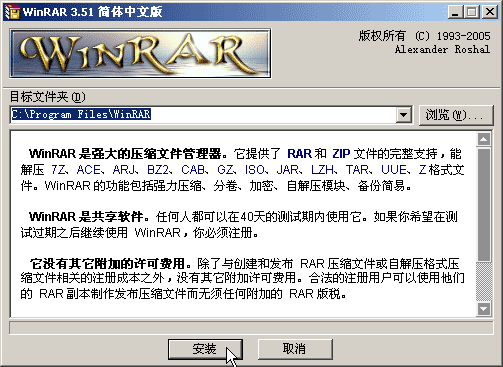
步骤二、安装后出现文件关联界面,把左边的*个和第二个和最下面的勾留下,其他的都点一下去掉,
再把右边的“创建WinRAR程序组”的勾也点一下去掉,然后点它下边的“选择关联菜单项目。..”;
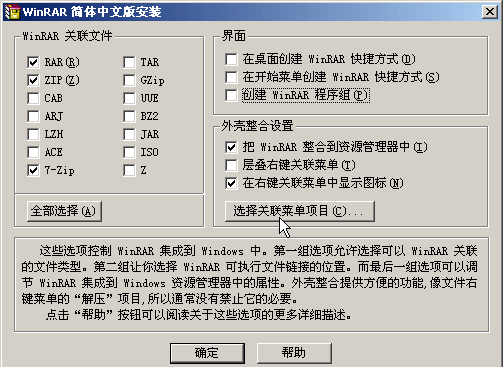
步骤三、在关联菜单界面,把左边前三个和第五个到第七个勾留着,第四个和后面跟Email的都去掉,然后点“确定”;
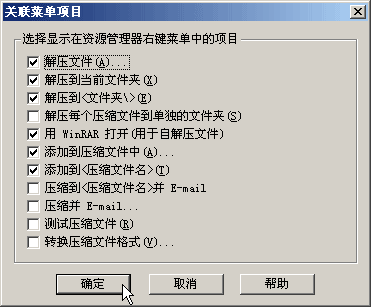
步骤四、点“确定”,出现最后的完成界面,这儿提示Winrar需要注册,如果有条件注册成正式版的,否则40天后,会出现提示框,点“完成”就安装好了;
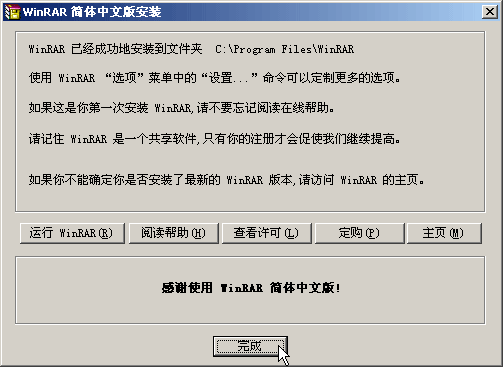
步骤五、安装完成后,压缩文件的图标会变成几本书的图标

,双击后也可以打开了。


 红米Note7和红米6 pro对比买谁好
红米Note7和红米6 pro对比买谁好 iPhone8打开美颜进行微信视频通话教程
iPhone8打开美颜进行微信视频通话教程 红米Note7和小米8青春版对比谁好
红米Note7和小米8青春版对比谁好 红米note7应用全屏显示教程
红米note7应用全屏显示教程 红米Note7支持插内存卡吗
红米Note7支持插内存卡吗 coreldraw 2017提示"14天评估期已结束"解决教程
coreldraw 2017提示"14天评估期已结束"解决教程 红米note7怎么root
红米note7怎么root 红米Note7是什么充电接口
红米Note7是什么充电接口 万能驱动助理
万能驱动助理 易我数据恢复
易我数据恢复 WPS Office
WPS Office 有道词典
有道词典 极速压缩
极速压缩 压缩软件
压缩软件 几何画板mac版
几何画板mac版 腾讯手游助手
腾讯手游助手 蓝叠模拟器
蓝叠模拟器 Google
Google  爱奇艺轮播台
爱奇艺轮播台 酷我音乐
酷我音乐 QQ音乐
QQ音乐 变声软件
变声软件 Logo设计
Logo设计 Ps cs6中文版
Ps cs6中文版 CAD2018
CAD2018 思维导图
思维导图 星辰桌面
星辰桌面 腾讯QQ
腾讯QQ